Không giống như việc cài hệ điều hành cho Raspberry Pi khá đơn giản và dễ dàng, việc cài đặt ban đầu cho Orange Pi là một vấn đề khá là rắc rối và mất thời gian. Do đó mình chia sẻ với các bạn cách cài đặt nhanh chóng để test được OPi, một kit linux giá khá rẻ và có thể dùng được để học lập trình nhúng với linux, ngoài ra mình cũng sẽ nói tới một số vấn đề gây khó khăn trong quá trình cài đặt cho các bạn dễ xử lý khi gặp phải.
Chuẩn bị
- Kit Orange Pi Lite – Giá hiện nay là 390-400k tùy nơi bán. Lưu ý là chỉ có bản lite thôi chứ không có bản lite + đâu nhé, và nó có hình dạng như bên dưới.

- Modul USB2UART PL2303 hoặc modul tương ứng và nguồn cấp

Ở đây phần nguồn là phần khó chịu nhất, dùng jack cắm 1.7mm, ngoài ra con này rất kén nguồn. Với 1 số nguồn không chuẩn sẽ sinh ra lỗi như đang boot thì đứng, hoặc boot lên lỗi DRAM xong đứng im, nhiều người lại tưởng lỗi DRAM nhưng không phải, tóm lại tất cả các lỗi bất thường bạn gặp phải đều do thằng nguồn này mà ra
- Thẻ nhớ MicroSD 8GB, chọn loại này cho dung lượng vừa phải, có thể cài được nhiều hệ điều hành khác nhau. Nếu mua mới thì bạn mua loại 16GB cho nhiều, giá cũng khoảng 100k/ cái thôi. Sử dụng loại class10 là phù hợp nhất đáp ứng được yêu cầu về tốc độ và giá thành khá rẻ.
- Một ít dây cắm
- Hệ điều hành Raspbian (bản Armbian_5.20_Orangepilite_Debian_jessie_3.4.112.7z hoặc mới hơn)
- Phần mềm format HPUSBDisk để format thẻ nhớ và phần mềm Win32DiskImager để cài HDH vào thẻ nhớ.
- Phần mềm Putty For Windows on Intel x86 để xem log cài đặt và remote từ xa.
Cài đặt hệ điều hành Raspbian
Bước 1: Format thẻ nhớ dùng HP USB Disk Storage Format Tool. Lưu ý với win10 phải chạy Run as Administrator mới được. Chọn FAT32, điền tên tại Volume label và ấn Start.
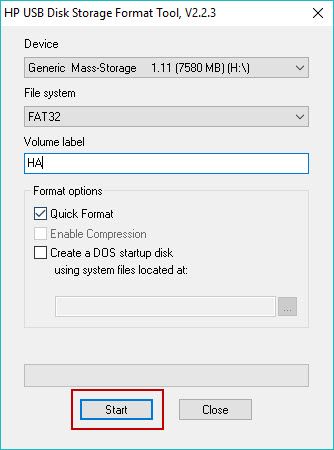
Lưu ý: Với bản win10 thì mới thì HP USB format sẽ bị lỗi báo không format được, để khắc phục thì dùng Disk Management (phím tắt Window + X), chọn tên ổ SD, sau đó format lại định dạng FAT32 là ok.
Bước 2: Cài đặt Win32DiskImager như các phần mềm bình thường, giải nén Raspbian từ file đã tải về, trỏ đường dẫn vào mục Image File, sau đó chọn Write.
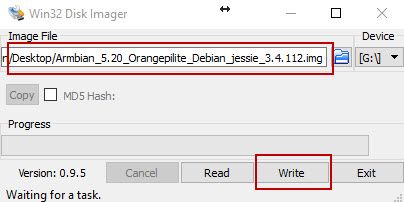
Bước 3: Chờ đợi thông báo hoàn thành, sau đó rút thẻ nhớ ra và cắm vào Orange Pi, thực hiện các bước kết nối dây.
Kết nối
Trước khi thực hiện kết nối thì chúng ta sẽ xem qua sơ đồ chân header (CON3) của Orange Pi Lite
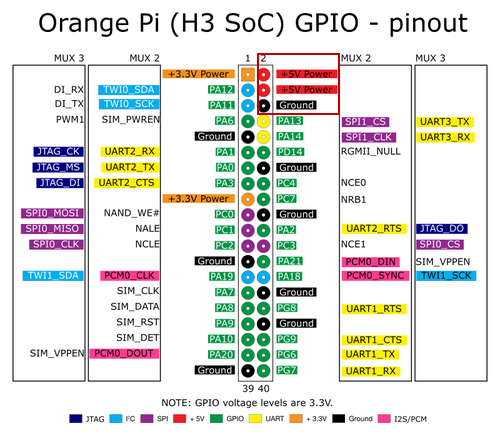
Phần khoanh đỏ là phần chân mà mình sẽ dùng để kết nối
- Chân +5V Power sẽ kết nối với chân 5V của mạch USB2UART PL2303
- Header J3 (gần sát cổng USB) sẽ nối với mạch UART2USB để remote/xem log cài đặt Raspbian
| Orange Pi | USB2UART |
|---|---|
| +5V power | 5V |
| TX | RX |
| RX | TX |
| GND | GND |
Lưu ý: Quan trọng nhất là khi cắm dây xong phải kiểm tra lại, tránh tình trạng cắm nhầm chân 5V vào GND sẽ gây chập cháy, nhẹ thì hư IC nguồn, nặng thì ra đi kit nhé
Hình ảnh thực tế kết nối

Cấu hình
Sau khi kết nối và kiểm tra xong xuôi thì mở putty lên, chọn COM và tốc độ baud là 115200
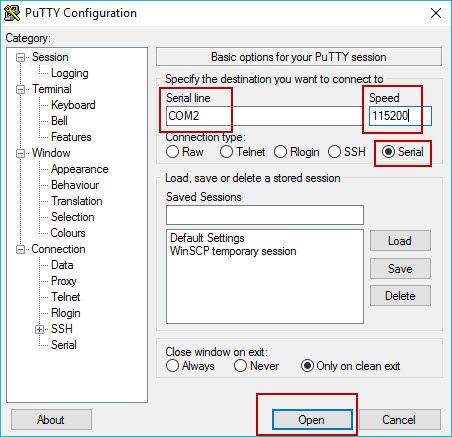
Cấp nguồn cho Orange Pi, sau đó quan sát trên màn hình putty, bước này thử thách khả năng kiên nhẫn của bạn khá nhiều, nên cứ bình tĩnh nếu không có tín hiệu gì thì rút nguồn ra cắm lại nhé.
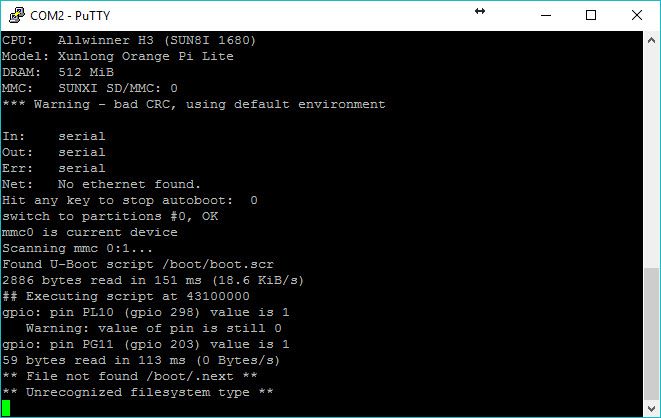
Sau khi boot xong sẽ hiện thông báo đăng nhập, ta sẽ sử dụng tài khoản root mật khẩu là 1234 để đăng nhập
Tiếp đó là yêu cầu nhập lại pass cũ và thay pass mới(ít nhất 8 ký tự), thiết lập thông tin user, hiển thị,.. phần này bạn có thể điền tùy ý của mình
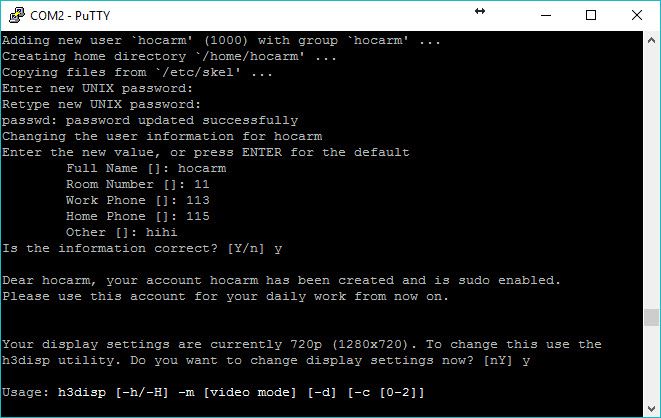
Cài đặt wifi
Bước 1: Chạy lệnh
$ vi /etc/network/interfacesBước 2: Ấn Insert sau đó thêm dòng lệnh sau vào cuối, ấn ESC và Shift + Z + Z để lưu lại
auto wlan0
iface wlan0 inet dhcp
wpa_conf /etc/wpa_supplicant/wpa_supplicant.conf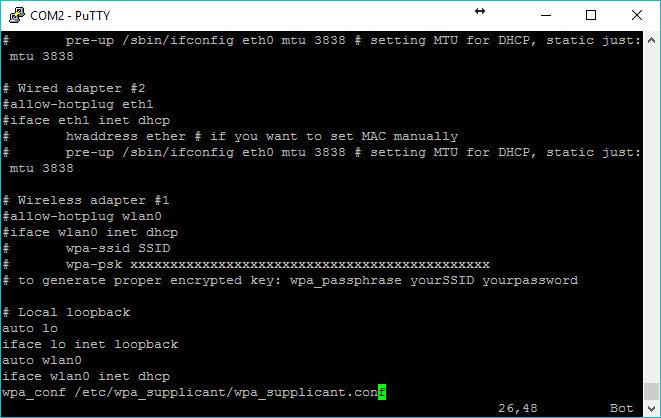
Bước 3: Chạy lệnh
$ vi /etc/wpa_supplicant/wpa_supplicant.confBước 4: Ấn Insert sau đó thêm dòng lệnh sau vào cuối, ấn ESC và Shift + Z + Z để lưu lại
network={
ssid="tên wifi"
psk="mật khẩu"
}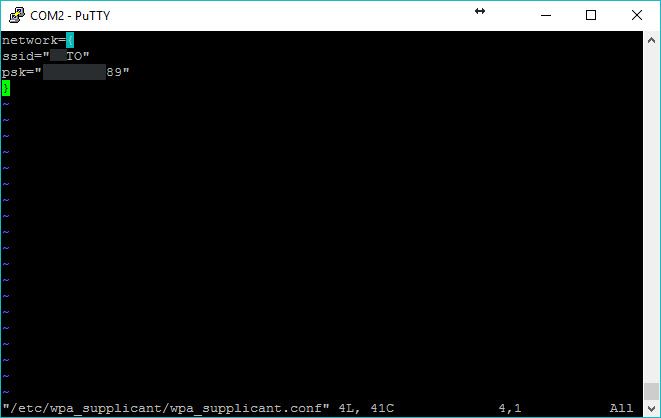
Bước 5: Chạy lệnh sau để khởi động wifi
$ ifconfig wlan0 up
$ ifup wlan0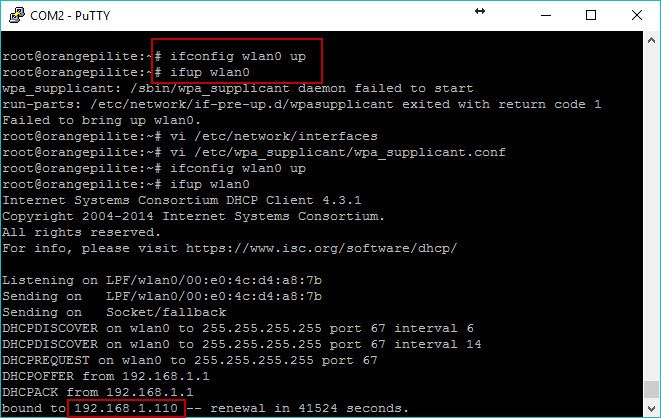
Bước 6: Khởi động lại Orange Pi bằng lệnh reboot nếu bước 5 bị lỗi
Bước 7: Mở putty mới và login thông qua địa chỉ IP để thử remote OPi qua mạng
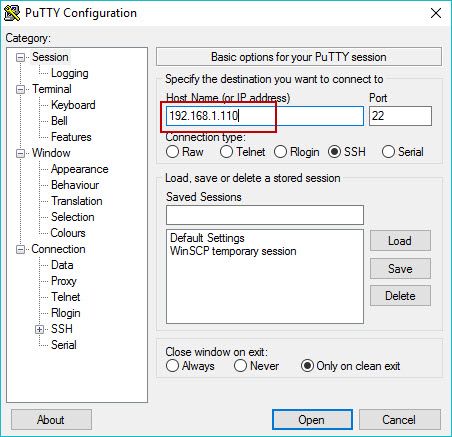
Kết quả
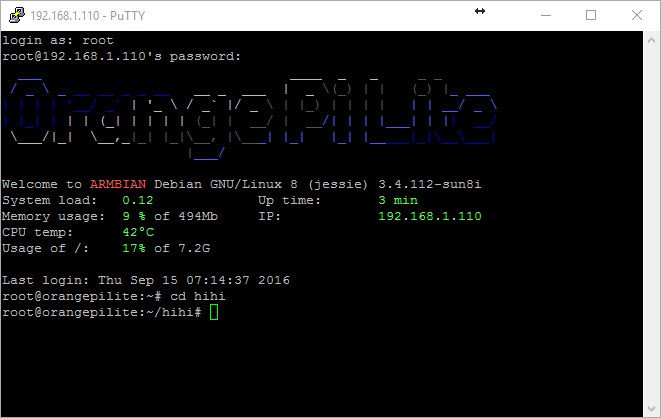
Các bạn có thể xem thêm video minh họa quá trình cài đặt nếu vẫn còn gặp lỗi.
Tạm Kết
Trên đây chỉ mới là công đoạn bắt đầu với lập trình nhúng linux, gì thì cũng phải có một cái kit nhúng, một OS được cài, hoạt động ổn một chút, thì mới yên tâm nghiên cứu tiếp được. Ở đây mình dùng nguồn của modul PL2303 may mắn là có thể giúp Orange PI hoạt động được với hệ điều hành Raspbian, bản hdh này không có GUI và màn hình desktop, chỉ thao tác và lập trình qua command line nên sẽ hơi khác lạ, nếu dùng hệ điều hành khác như Raspbian, Ubuntu hay Android, Kodi thì khả năng nguồn của PL2303 sẽ không đáp ứng được. Do đó nếu muốn thử nghiệm nhiều thứ thì bạn nên đầu tư một cái nguồn chuẩn nhé.